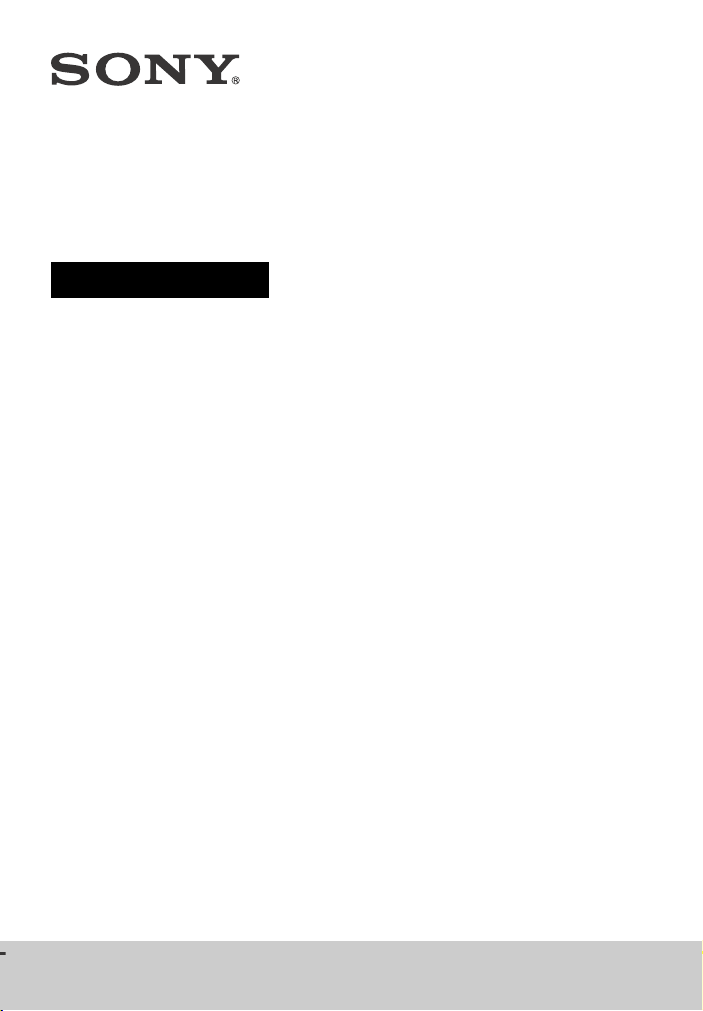
Zvukový panel
Návod na použitie
HT-NT3
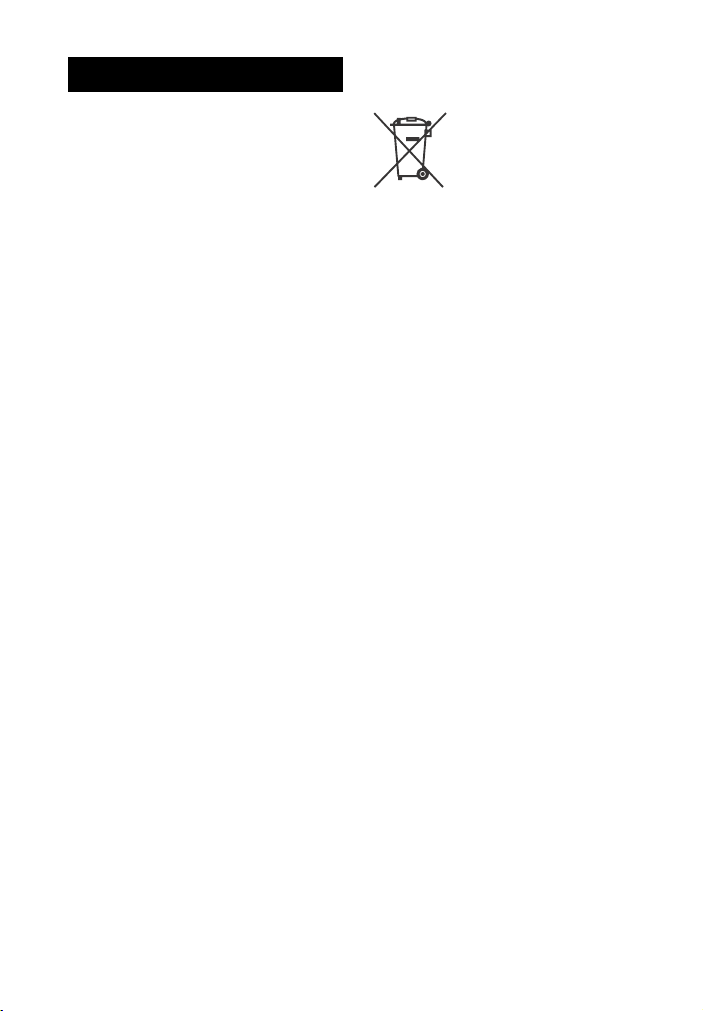
VAROVANIE
Zariadenie neinštalujte v stiesnených
priestoroch, napríklad v knižnici ani
vo vstavanej skrini.
Ventilačný otvor zariadenia
nezakrývajte novinami, obrusmi,
záclonami a pod., aby ste predišli
požiaru.
Zariadenie nevystavujte zdrojom
otvoreného ohňa (napríklad zapáleným
sviečkam).
Zabráňte kvapkaniu a špliechaniu na
zariadenie a neklaďte naň predmety
naplnené vodou, napríklad vázy, aby ste
predišli požiaru alebo úrazu elektrickým
prúdom.
Batérie ani zariadenie s vloženými
batériami nevystavujte nadmernej
teplote, napríklad slnečnému žiareniu
a ohňu.
Toto zariadenie musí byť bezpečne
umiestnené na skrinke alebo pripojené
k podlahe alebo stene v súlade
s pokynmi na inštaláciu, aby sa predišlo
zraneniam.
Iba na používanie v interiéri.
Zdroje napájania
Hoci je jednotka vypnutá, nie je
odpojená od elektrickej siete, kým
je pripojená k sieťovej zásuvke.
Keďže sa jednotka odpája od
elektrickej siete pomocou hlavnej
zástrčky, pripojte ju k ľahko prístupnej
sieťovej zásuvke. Ak spozorujete
nezvyčajné fungovanie jednotky,
okamžite odpojte hlavnú zástrčku
od sieťovej zásuvky.
Odporúčané káble
Hostiteľské počítače alebo periférne
zariadenia pripájajte pomocou správne
tienených a uzemnených káblov
a konektorov.
Informácie pre zákazníkov
vEurópe
Likvidácia nepotrebných
batérií, elektrických
a elektronických
zariadení (predpisy
platné v Európskej únii
a ostatných európskych
krajinách so zavedeným
separovaným zberom)
Tento symbol na produkte, batérii alebo
na balení znamená, že s produktom
a batériou nemožno zaobchádzať ako
s domovým odpadom. Na určitých
typoch batérií sa môže tento symbol
používať spolu so symbolom chemickej
značky. Symboly chemickej značky
ortuti (Hg) alebo olova (Pb) sa k tomuto
symbolu pridávajú v prípade, keď
batéria obsahuje viac ako 0,0005 %
ortuti alebo 0,004 % olova. Správnou
likvidáciou týchto produktov a batérií
zabránite možnému negatívnemu
vplyvu na životné prostredie a ľudské
zdravie, ktorý by inak hrozil pri
nesprávnej likvidácii batérií. Recyklácia
týchto materiálov pomáha uchovávať
prírodné zdroje.
Ak sú produkty z bezpečnostných,
prevádzkových dôvodov alebo z dôvodu
integrity údajov trvalo pripojené
k vstavanej batérii, takúto batériu by mal
vymieňať len kvalifikovaný servisný
personál. Po uplynutí životnosti batérie,
elektrických a elektronických zariadení by
ste mali tieto produkty odovzdať na
príslušnom zbernom mieste určenom na
recykláciu elektrických a elektronických
zariadení, aby ste zaručili ich správnu
likvidáciu. Informácie o iných typoch
batérií nájdete v časti o bezpečnom
vybratí batérie z produktu. Batériu
odovzdajte v príslušnom zbernom mieste
určenom na recykláciu nepotrebných
batérií. Podrobnejšie informácie
o recyklácii tohto produktu alebo batérie
vám poskytne miestny mestský úrad,
miestny úrad zodpovedný za odvoz
domového odpadu alebo obchod,
v ktorom ste produkt alebo batériu kúpili.
SK
2
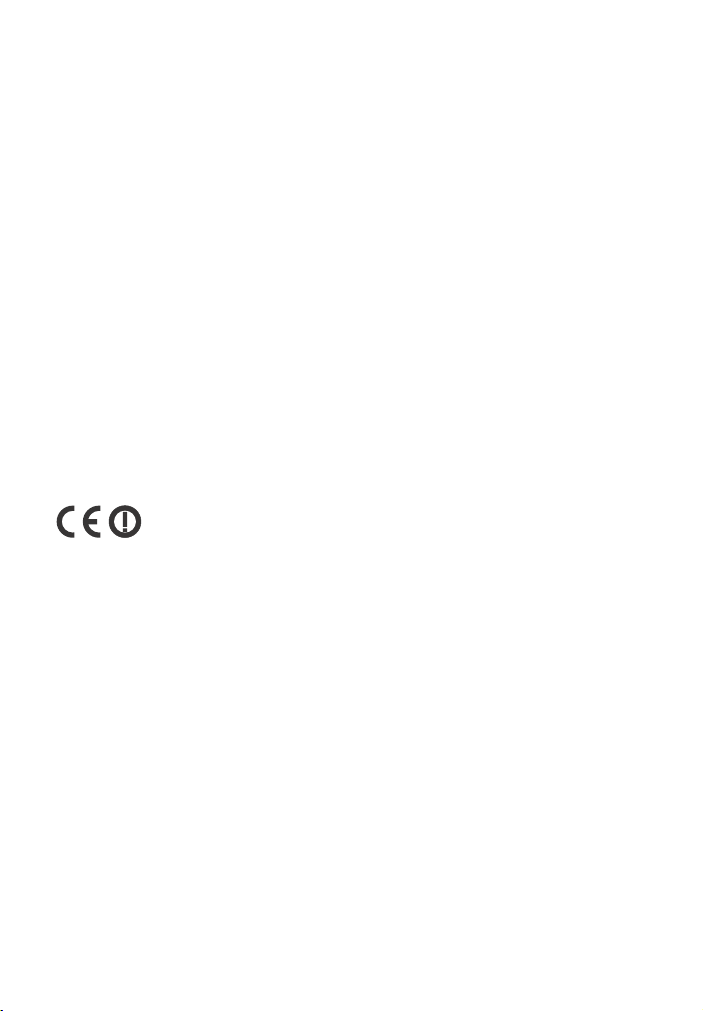
Poznámka pre zákazníkov: nasledujúce
informácie sa vzťahujú len na
vybavenie predávané v krajinách,
v ktorých platia smernice EÚ.
Tento produkt bol vyrobený spoločnosťou
alebo v mene spoločnosti Sony
Corporation, 1-7-1 Konan Minato-ku
Tokyo, 108-0075 Japonsko.
Splnomocneným zástupcom pre otázky
týkajúce sa súladu produktu s normami
na základe právnych predpisov Európskej
únie je spoločnosť Sony Deutschland
GmbH, Hedelfinger Strasse 61, 70327
Stuttgart, Nemecko. Ak máte otázky
týkajúce sa servisu alebo záruky, obráťte
sa na adresy uvedené v samostatnom
servisnom alebo záručnom liste.
Spoločnosť Sony Corp. týmto vyhlasuje,
že toto vybavenie je v súlade so
základnými požiadavkami a ďalšími
dôležitými ustanoveniami smernice
1999/5/ES.
Podrobnosti nájdete na tejto adrese
URL: http://www.compliance.sony.de/
Produkt je určený na používanie v týchto
krajinách:
AT, BE, BG, HR, CY, CZ, DK, EE, FI, FR, DE,
GR, HU, IS, IE, IT, LV, LI, LT, LU, MT, NL,
NO, PL, PT, RO, SK, SI, ES, SE, CH, GB, AL,
BA, MK, MD, RS, ME, Kosovo
Pásmo 5,15 GHz – 5,35 GHz je
obmedzené len na používanie
vo vnútorných priestoroch.
Tento zvukový panel je určený na
prehrávanie videa a zvuku z pripojených
zariadení a prehrávanie vysielania
prúdu hudobných údajov zo smartfónu
kompatibilného s funkciou NFC alebo
zo zariadenia BLUETOOTH. Tento
systém podporuje aj sieťové vysielanie
a funkciu Screen mirroring.
Toto zariadenie bolo testované
a bolo zistené, že spĺňa obmedzenia
stanovené v smernici EMC pri pripojení
pomocou kábla kratšieho ako 3 metre.
Autorské práva a ochranné
známky
Tento systém je vybavený systémami
Dolby* Digital a DTS** Digital Surround
System.
* Vyrobené na základe licencie od
spoločnosti Dolby Laboratories.
Dolby a symbol dvojitého písmena
D sú ochrannými známkami
spoločnosti Dolby Laboratories.
** Informácie o patentoch spoločnosti
DTS nájdete na lokalite
http://patents.dts.com. Vyrobené
na základe licencie od spoločnosti
DTS Licensing Limited. DTS, DTS-HD,
príslušný symbol a spojenie DTS
a príslušného symbolu sú
registrovanými ochrannými
známkami spoločnosti DTS, Inc.
© DTS, Inc. Všetky práva vyhradené.
Tento systém je vybavený
technológiou High-Definition
Multimedia Interface (HDMI™).
Výrazy HDMI, HDMI High-Definition
Multimedia Interface a logo HDMI sú
ochrannými známkami alebo
registrovanými ochrannými známkami
spoločnosti HDMI Licensing LLC v USA
a iných krajinách.
BRAVIA je ochrannou známkou
spoločnosti Sony Corporation.
PlayStation je registrovanou
ochrannou známkou spoločnosti
Sony Computer Entertainment Inc.
Wi-Fi®, Wi-Fi Protected Access®, Wi-Fi
Alliance® a Wi-Fi CERTIFIED Miracast®
sú registrovanými ochrannými
známkami spoločnosti Wi-Fi Alliance®.
Wi-Fi CERTIFIED™, WPA™, WPA2™,
Wi-Fi Protected Setup™ a Miracast™
sú ochrannými známkami spoločnosti
Wi-Fi Alliance®.
Značka N je ochrannou známkou alebo
registrovanou ochrannou známkou
spoločnosti NFC Forum, Inc. v USA
a iných krajinách.
Android™ je ochrannou známkou
spoločnosti Google Inc.
SK
3
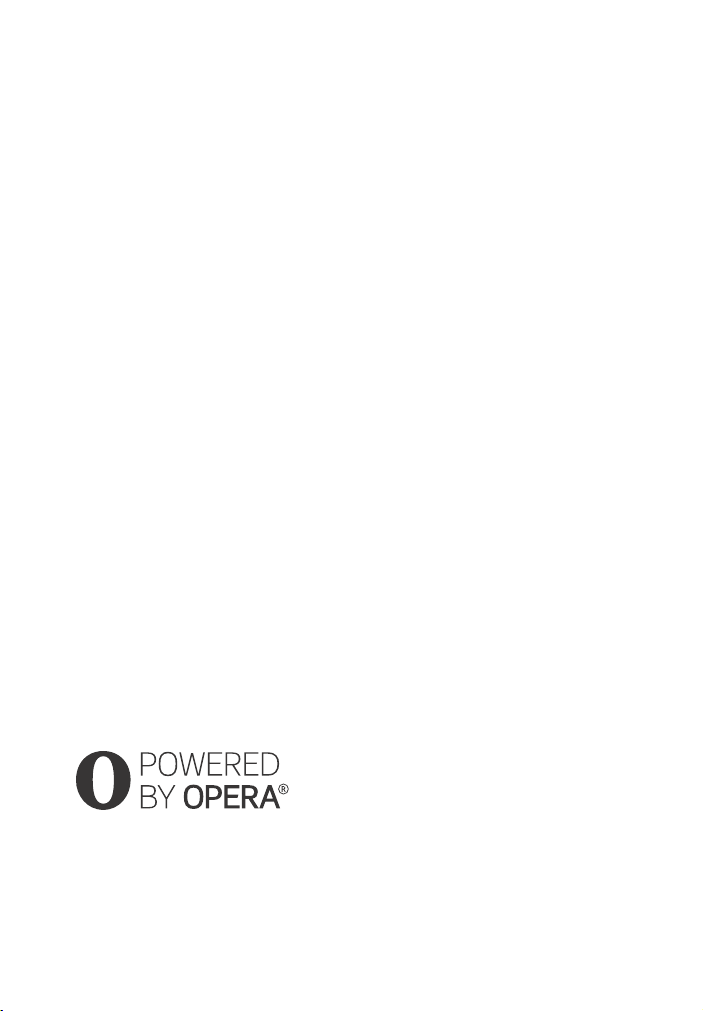
Google Play™ je ochrannou známkou
spoločnosti Google Inc.
Xperia je ochrannou známkou
spoločnosti Sony Mobile
Communications AB.
Slovná značka a logá BLUETOOTH®
sú registrovanými ochrannými
známkami, ktoré vlastní spoločnosť
Bluetooth SIG, Inc., a spoločnosť Sony
Corporation používa takéto známky
na základe licencie. Ostatné ochranné
známky a obchodné názvy patria
príslušným vlastníkom.
Výraz LDAC™ a logo LDAC sú
ochrannými známkami spoločnosti
Sony Corporation.
DSEE HX je ochrannou známkou
spoločnosti Sony Corporation.
Na technológiu a patenty kódovania
zvuku MPEG Layer-3 poskytli licenciu
spoločnosti Fraunhofer IIS a Thomson.
Windows Media je registrovanou
ochrannou známkou alebo ochrannou
známkou spoločnosti Microsoft
Corporation v USA alebo iných
krajinách.
Tento produkt je chránený určitými
právami duševného vlastníctva
spoločnosti Microsoft Corporation. Bez
licencie od spoločnosti Microsoft alebo
jej oprávnenej dcérskej spoločnosti je
používanie alebo distribúcia takejto
technológie oddelene od tohto
produktu zakázaná.
Systém Opera® Devices SDK od
spoločnosti Opera Software ASA.
Copyright 1995 – 2013 Opera Software
ASA. Všetky práva vyhradené.
ClearAudio+ je ochrannou známkou
spoločnosti Sony Corporation.
Výraz x.v.Colour a logo x.v.Colour sú
ochrannými známkami spoločnosti
Sony Corporation.
Apple, logo Apple, iPhone, iPod, iPod
touch a Retina sú ochrannými
známkami spoločnosti Apple Inc.,
ktoré sú registrované v USA a iných
krajinách. App Store je servisná
známka spoločnosti Apple Inc.
Spojenia „Made for iPod“ a „Made for
iPhone“ znamenajú, že elektronické
príslušenstvo bolo vytvorené špeciálne
na pripojenie k zariadeniu iPod alebo
iPhone a vývojová spoločnosť
zaručuje, že spĺňa výkonnostné normy
spoločnosti Apple. Spoločnosť Apple
nezodpovedá za prevádzku tohto
zariadenia ani za súlad
s bezpečnostnými a regulačnými
normami. Používanie tohto
príslušenstva so zariadením iPod alebo
iPhone môže ovplyvňovať bezdrôtovú
prevádzku.
Kompatibilné modely zariadenia
iPod alebo iPhone
Kompatibilné sú nasledujúce modely
zariadení iPod alebo iPhone. Skôr než
začnete zariadenie iPod alebo iPhone
používať so systémom, aktualizujte
softvér zariadenia na najnovšiu verziu.
Technológia BLUETOOTH funguje
so zariadeniami:
iPhone
iPhone 6 Plus/iPhone 6/iPhone 5s/
iPhone 5c/iPhone 5/iPhone 4s/
iPhone 4/iPhone 3GS
iPod touch
iPod touch (5. generácie)/iPod touch
(4. generácie)
Všetky ostatné ochranné známky sú
ochrannými známkami príslušných
vlastníkov.
Ďalšie názvy systémov a produktov sú
vo všeobecnosti ochrannými
známkami alebo registrovanými
ochrannými známkami príslušných
výrobcov. V tomto dokumente sa
neuvádzajú označenia ™ a .
SK
4
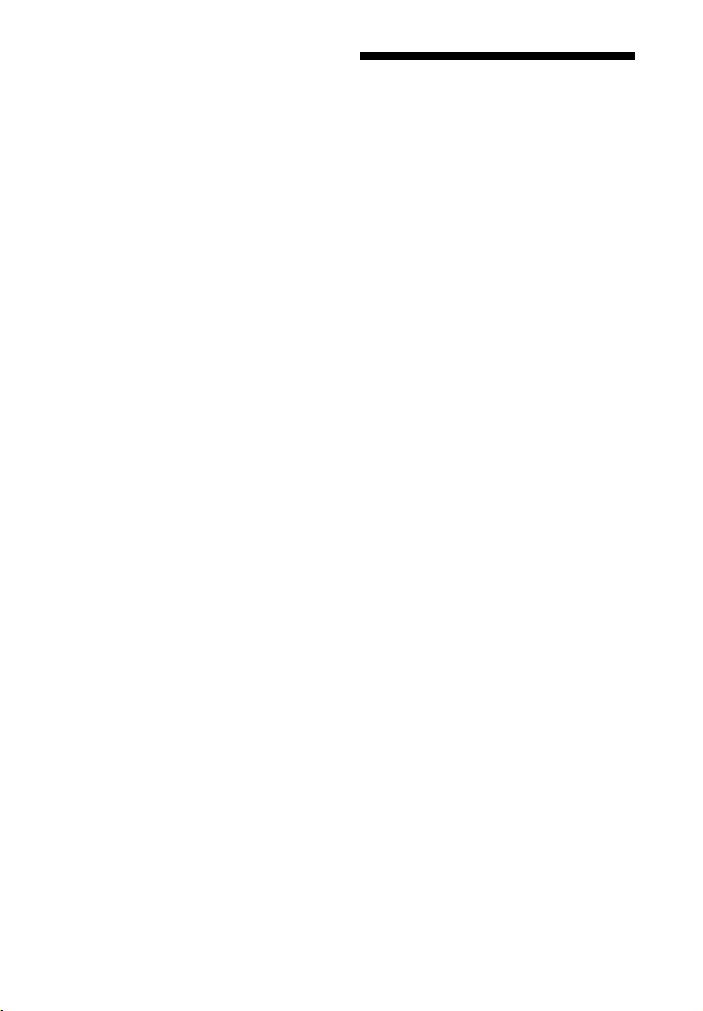
Poznámka týkajúca sa softvéru
s aplikovanou licenciou GNU
GPL/LGPL a ďalšieho softvéru
sotvoreným kódom
Tento produkt obsahuje softvér, na
ktorý sa vzťahuje licencia GNU General
Public License (GPL) alebo licencia GNU
Lesser General Public License (LGPL).
Tieto ustanovujú právo zákazníka na
získanie, úpravu a ďalšie šírenie
zdrojového kódu uvedeného softvéru
v súlade s podmienkami uvedenými
v licencii GPL alebo LGPL.
Podrobné informácie o licenciách GPL,
LGPL a ďalších licenciách na softvér
nájdete v časti [Software License
Information] v časti [System Settings]
v ponuke [Setup] produktu.
Na zdrojový kód softvéru, ktorý je
použitý v tomto produkte, sa vzťahujú
licencie GPL a LGPL a je k dispozícii
na webe. Môžete si ho prevziať
z nasledujúcej adresy URL:
http://oss.sony.net/Products/Linux
Spoločnosť Sony nemôže odpovedať ani
reagovať na prípadné otázky týkajúce sa
obsahu tohto zdrojového kódu.
Informácie o tomto návode na použitie
Prostredníctvom pokynov uvedených
v tomto návode na použitie sa opisujú
ovládacie prvky na diaľkovom ovládači.
Okrem nich môžete používať aj
ovládacie prvky na panelovom
reproduktore, ak majú rovnaké
alebo podobné názvy ako tlačidlá
na diaľkovom ovládači.
V tomto návode sa uvádza niekoľko
obrázkov na ilustračné účely, pričom
sa môžu od skutočných produktov líšiť.
Položky zobrazené na televíznej
obrazovke sa môžu líšiť v závislosti
od oblasti.
Predvolené nastavenie je
podčiarknuté.
Text uvedený v zátvorkách ([--]) sa
zobrazuje na televíznej obrazovke
a text uvedený v úvodzovkách
(„--“) sa zobrazuje na displeji predného
panela.
SK
5
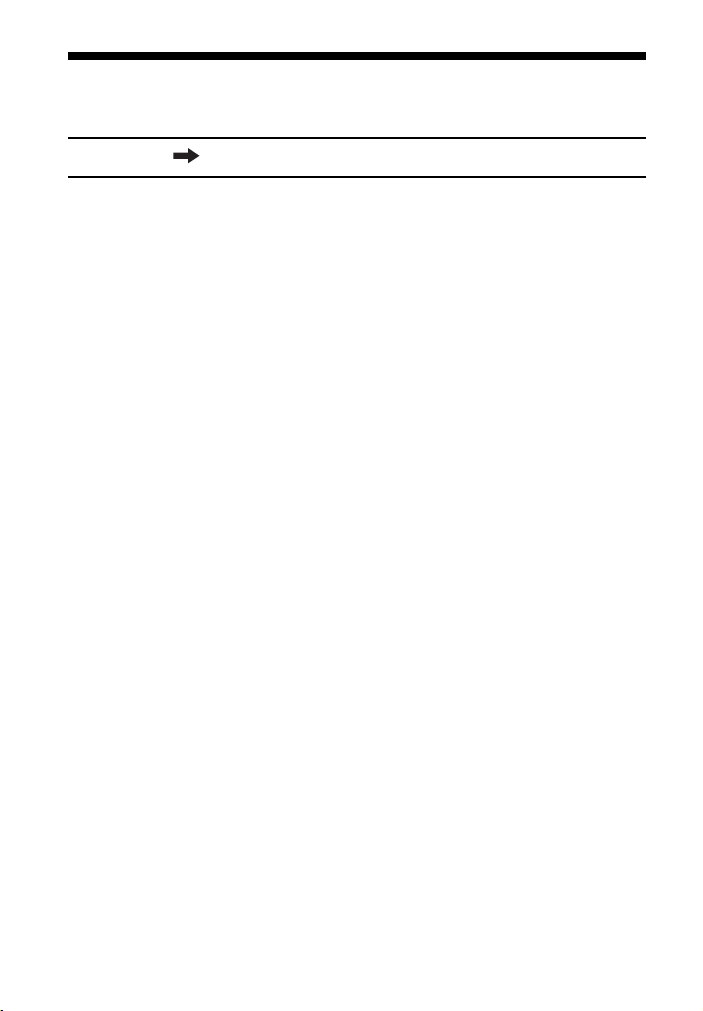
Obsah
Pripojenie Príručka pri spustení (samostatný dokument)
Informácie o tomto návode
na použitie ...........................5
Počúvanie a pozeranie
Reprodukovanie
videa alebo zvuku
z pripojených zariadení ........8
Prehrávanie hudby
alebo fotografií
zo zariadenia USB ................8
Počúvanie hudby zo zariadenia
BLUETOOTH ..........................9
Prehrávanie hudby alebo
fotografií z iných
zariadení prostredníctvom
funkcie siete .........................9
Nastavenie zvuku
Reprodukovanie zvukových
efektov .................................9
Používanie funkcie DSEE HX
(reprodukovanie súborov
zvukových kodekov
sprirodzenou kvalitou
zvuku) ................................. 10
Funkcia BLUETOOTH
Počúvanie hudby zo zariadenia
BLUETOOTH .........................11
Počúvanie zvukového signálu
vysielaním do prijímača
kompatibilného s rozhraním
BLUETOOTH ........................ 14
Ovládanie systému pomocou
smartfónu alebo tabletu
(aplikácia SongPal) ............. 15
Funkcia siete
Pripojenie ku káblovej sieti ...... 16
Pripojenie k bezdrôtovej sieti ...17
Prehrávanie súborov
v domácej sieti ................... 18
Používanie rôznych online
služieb ................................ 19
Používanie funkcie Screen
mirroring .............................20
Prehrávanie obsahu vo
formáte 4K s ochranou
autorských práv
Pripojenie televízora
s formátom 4K .................... 21
Pripojenie zariadení
s formátom 4K ....................22
Nastavenia a úpravy
Používanie displeja
nastavenia ..........................22
Používanie ponuky možností ..30
SK
6
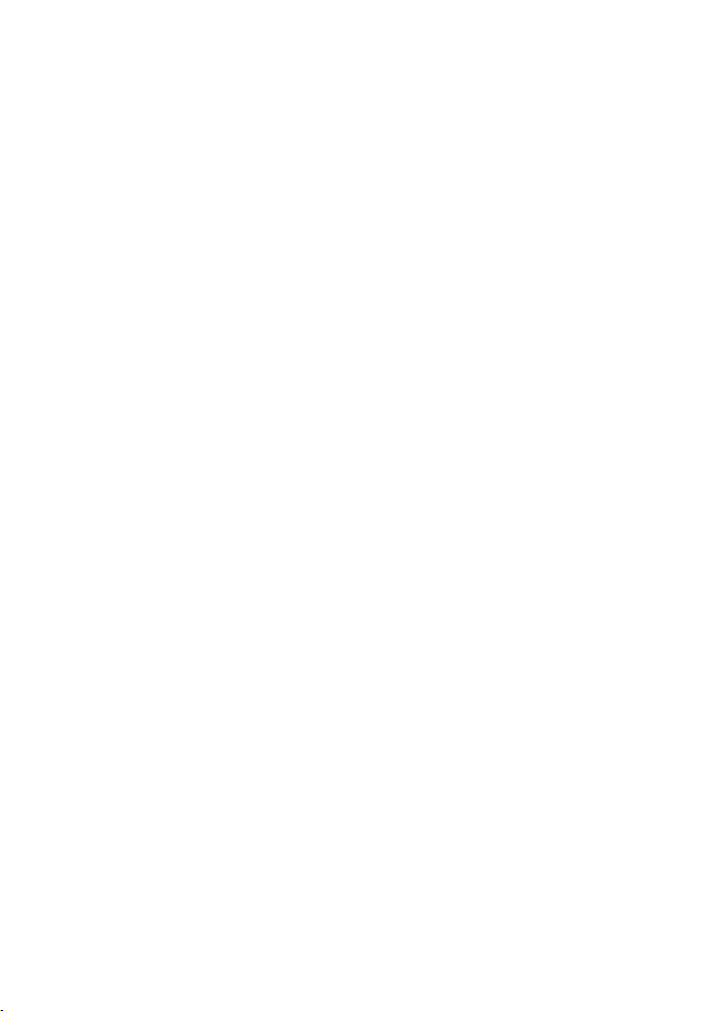
Ďalšie funkcie
Používania funkcie Control
for HDMI pre funkciu
BRAVIA Sync .......................32
Prehrávanie multiplexného
zvukového vysielania
(Dual Mono) ....................... 34
Inaktivácia tlačidiel
na panelovom reproduktore
(detská zámka) .................. 34
Zmena jasu ...............................35
Úspora energie
v pohotovostnom režime ...35
Povolenie funkcie infračerveného
retranslátora (keď nemôžete
ovládať televízor) ................35
Ďalšie nastavenia
bezdrôtového systému ..... 36
Úprava uhla panelového
reproduktora ......................37
Montáž panelového
reproduktora na stenu ...... 38
Ďalšie informácie
Preventívne opatrenia ............. 39
Riešenie problémov .................41
Sprievodca časťami
a ovládacími prvkami ........ 49
Prehrateľné typy súborov .........53
Podporované formáty zvuku .. 54
Technické údaje ...................... 54
Komunikácia BLUETOOTH ........57
Register .................................... 59
LICENČNÁ ZMLUVA
KONCOVÉHO
POUŽÍVATEĽA .....................61
SK
7
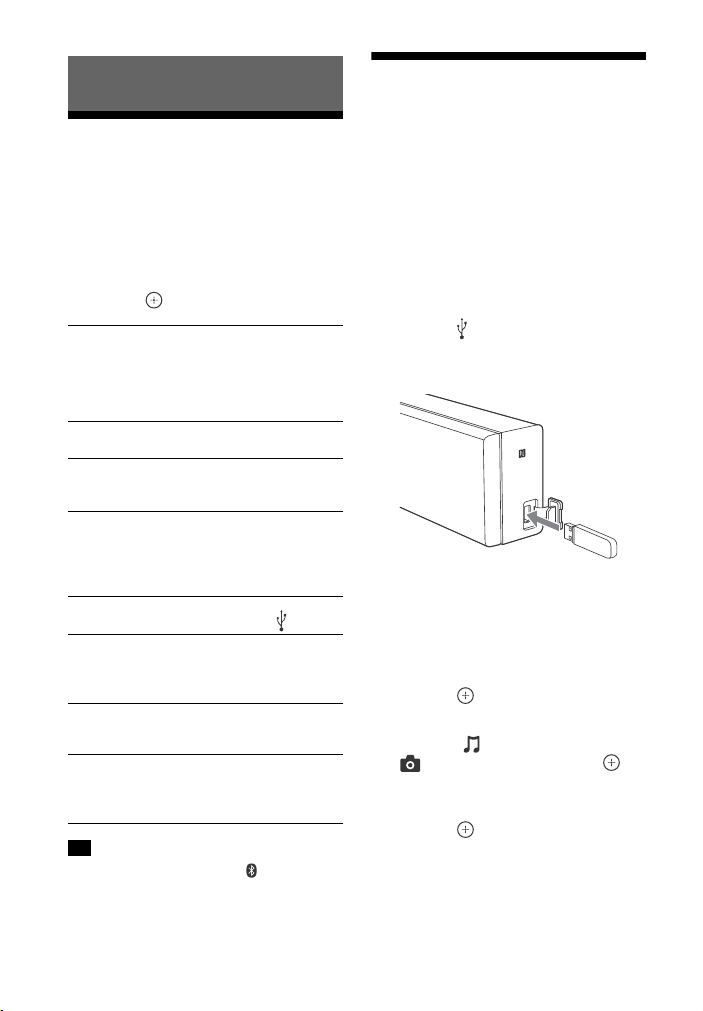
Počúvanie a pozeranie
Reprodukovanie videa alebo zvuku z pripojených zariadení
Stlačte tlačidlá INPUT +/–.
Môžete tiež stlačiť tlačidlo HOME a
potom opakovaným stláčaním tlačidiel
/// a vybrať požadovaný vstup.
[TV]
Zariadenie (televízor a pod.) zapojené do
konektora TV (DIGITAL IN) alebo televízor
kompatibilný s funkciou Audio Return
Channel, ktorý je zapojený do konektora HDMI
OUT (ARC)
[HDMI1]/[HDMI2]/[HDMI3]
Zariadenie zapojené do konektora HDMI I N 1/2/3
[Bluetooth Audio]
„BT“
Zariadenie BLUETOOTH podporujúce profil A2DP
[Analog]
„ANALOG“
Zariadenie (prehrávač digitálnych mediálnych
súborov a pod.) zapojené do konektora
ANALOG IN
[USB]
Zariadenie USB zapojené do portu (USB)
[Screen mirroring]
„SCR M“
Zariadenie kompatibilné s funkciou Screen
mirroring (str. 20)
[Home Network]
„H.NET“
Obsah uložený na serveri (str. 18)
[Music Services]
„M.SERV“
Obsah hudobných služieb ponúkaných
na internete (str. 19)
Tip
Stlačením tlačidla PAIRING a
MIRRORING na diaľkovom ovládači tiež
môžete vybrať príslušný vstup [Bluetooth
Audio] a [Screen mirroring].
Prehrávanie hudby alebo fotografií zo zariadenia USB
Môžete prehrávať súbory s hudbou
a fotografiami, ktoré sú uložené
v pripojenom zariadení USB.
Zoznam prehrateľných typov súborov
nájdete v časti Prehrateľné typy súborov
(str. 53).
1 Pripojte zariadenie USB
kportu (USB).
Pred pripojením si pozrite návod
na použitie zariadenia USB.
2 Stlačte tlačidlo HOME.
Na televíznej obrazovke sa zobrazí
domovská obrazovka.
3 Stláčaním tlačidiel ///
vyberte položku [USB] a stlačte
tlačidlo .
4 Stláčaním tlačidiel / vyberte
položku [Music] alebo
[Photo] a stlačte tlačidlo .
5 Stláčaním tlačidiel / vyberte
požadovaný obsah a stlačte
tlačidlo .
Spustí sa prehrávanie vybratého
obsahu.
SK
8
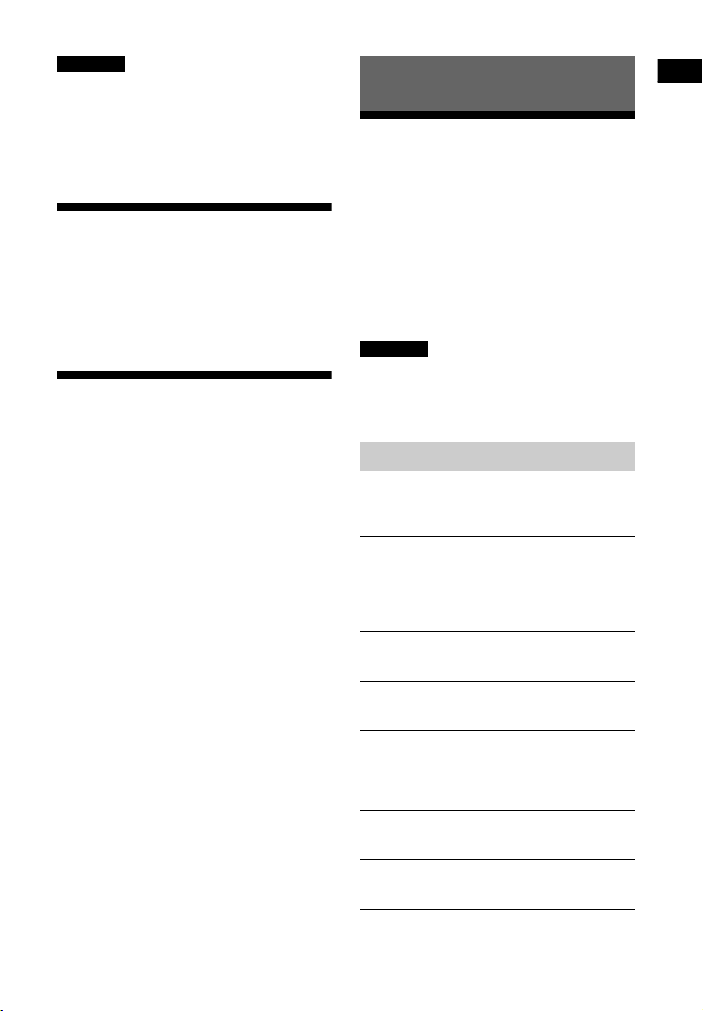
Počúvanie a pozeranie / Nastavenie zvuku
Poznámka
Počas prevádzky zariadenie USB
neodpájajte. Ak chcete predísť poškodeniu
údajov alebo poškodeniu zariadenia USB,
pred pripojením alebo odpojením
zariadenia USB vypnite systém.
Počúvanie hudby zo zariadenia BLUETOOTH
Pozrite si časť Funkcia BLUETOOTH
(str. 11).
Prehrávanie hudby alebo fotografií z iných zariadení prostredníctvom funkcie siete
Pozrite si časť Funkcia siete (str. 16).
Nastavenie zvuku
Reprodukovanie zvukových efektov
Vopred naprogramované zvukové
efekty, ktoré sú prispôsobené rozličným
druhom zdrojov zvuku, možno
jednoducho reprodukovať. Tieto
zvukové efekty vám v pohodlí vášho
domova poskytnú zážitok z nádherných
a výkonných zvukov.
Poznámka
Zvukové efekty nemôžete vybrať, keď je
systém pripojený k prijímaču BLUETOOTH
v režime vysielača.
Výber zvukového poľa
Počas prehrávania opakovane
stláčajte tlačidlo SOUND FIELD.
[ClearAudio+]
Môžete reprodukovať zvuk pomocou
zvukového poľa odporúčaného spoločnosťou
Sony. Zvukové pole sa automaticky
optimalizuje podľa funkcie a obsahu
prehrávania.
[Movie]
Systém poskytuje optimalizovaný zvuk pre
sledovanie filmov.
[Music]
Systém poskytuje optimalizovaný zvuk pre
počúvanie hudby.
[Sports]
Tento systém reprodukuje prostredie
športového prenosu. Komentár je zreteľný,
povzbudzovanie počuť ako priestorový zvuk
a zvuky sú realistické.
[Game Studio]
Systém poskytuje optimalizovaný zvuk pre
hranie videohier.
[Standard]
Systém poskytuje zvuk zodpovedajúci
každému zdroju.
SK
9
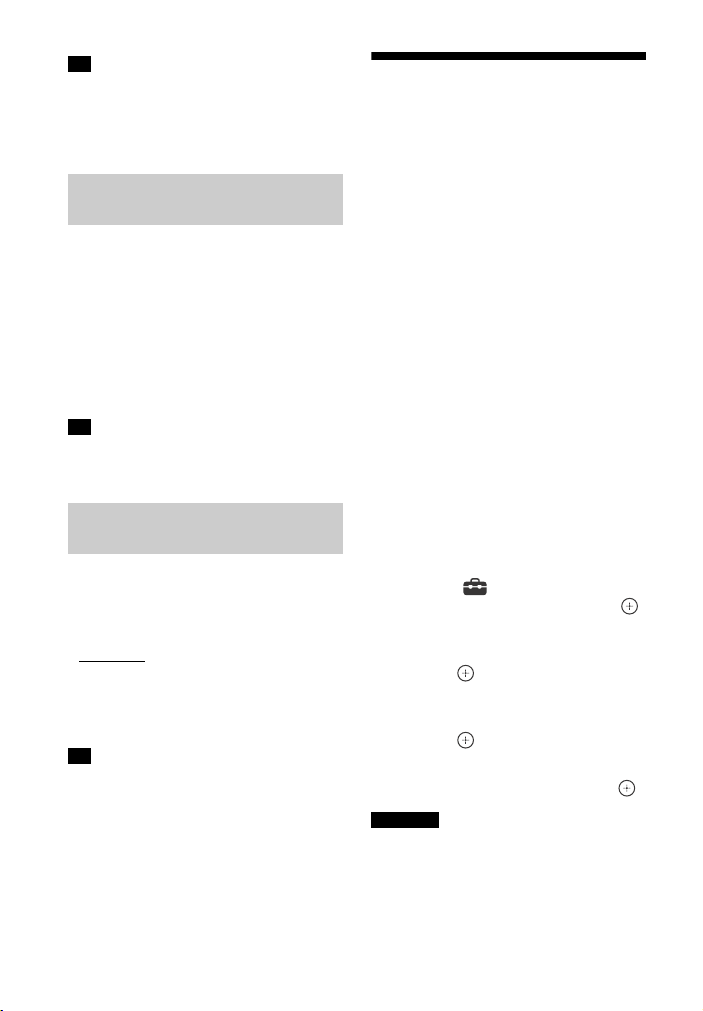
Tip
Môžete tiež stlačiť tlačidlo CLEARAUDIO+
a vybrať položku [ClearAudio+].
Môžete tiež vybrať položku [Sound Field]
z ponuky možností (str. 30).
Používanie funkcie
Nočný režim
Táto funkcia je užitočná pri sledovaní
filmov neskoro v noci. Dialógy budete
počuť zreteľne aj pri nízkej úrovni
hlasitosti.
Stlačte tlačidlo NIGHT.
Funkcia Nočný režim je aktivovaná.
Opätovným stlačením zrušte túto
funkciu.
Tip
Môžete tiež vybrať položku [Night]
z ponuky možností (str. 30).
Používanie funkcie DSEE HX (reprodukovanie súborov zvukových kodekov s prirodzenou kvalitou zvuku)
DSEE HX (Digital Sound Enhancement
Engine) je technológia, ktorá koriguje
vysoký rozsah a obnovuje slabý zvuk
a ktorú nezávisle vyvi nula spoločnosť Sony.
Táto funkcia zvyšuje kvalitu zvukového
súboru na zvukový súbor s vysokým
rozlíšením* a reprodukuje čistý zvuk
s vysokým rozsahom, ktorý sa často stráca.
Táto funkcia je dostupná len vtedy, keď
je ako zvukové pole vybratá položka
[Music].
* Súbor sa rozšíri na maximálne
96 kHz/24-bitový ekvivalent.
Používanie funkcie
Zreteľný hlas
Táto funkcia pomáha jasnejšej
zrozumiteľnosti dialógov.
Opakovane stláčajte tlačidlo VOICE.
[Voice : 1]: Štandardné nastavenie.
[Voice : 2]: Rozsah dialógu je zlepšený.
[Voice : 3]: Zlepšuje sa rozsah dialógu
a zosilnia sa časti dialógu, ktoré majú
problém rozpoznať starší ľudia.
Tip
Môžete tiež vybrať položku [Type 1],
[Type 2] alebo [Type 3] v časti [Voice]
z ponuky možností (str. 30).
SK
10
1 Stlačte tlačidlo HOME.
Na televíznej obrazovke sa zobrazí
domovská obrazovka.
2 Stlačením tlačidla vyberte
položku [Setup] v pravom
hornom rohu a stlačte tlačidlo .
3 Stláčaním tlačidiel / vyberte
položku [Audio Settings] a stlačte
tlačidlo .
4 Stláčaním tlačidiel / vyberte
položku [DSEE HX] a stlačte
tlačidlo .
5 Stláčaním tlačidiel / vyberte
položku [On] a stlačte tlačidlo .
Poznámka
Funkcia DSEE HX nie je k dispozícii pre
zvukové súbory s vysokým rozlíšením.
Funkcia DSEE HX nefunguje účinne,
ak je bitová rýchlosť príliš nízka na to,
aby ju bolo možné správne doplniť.
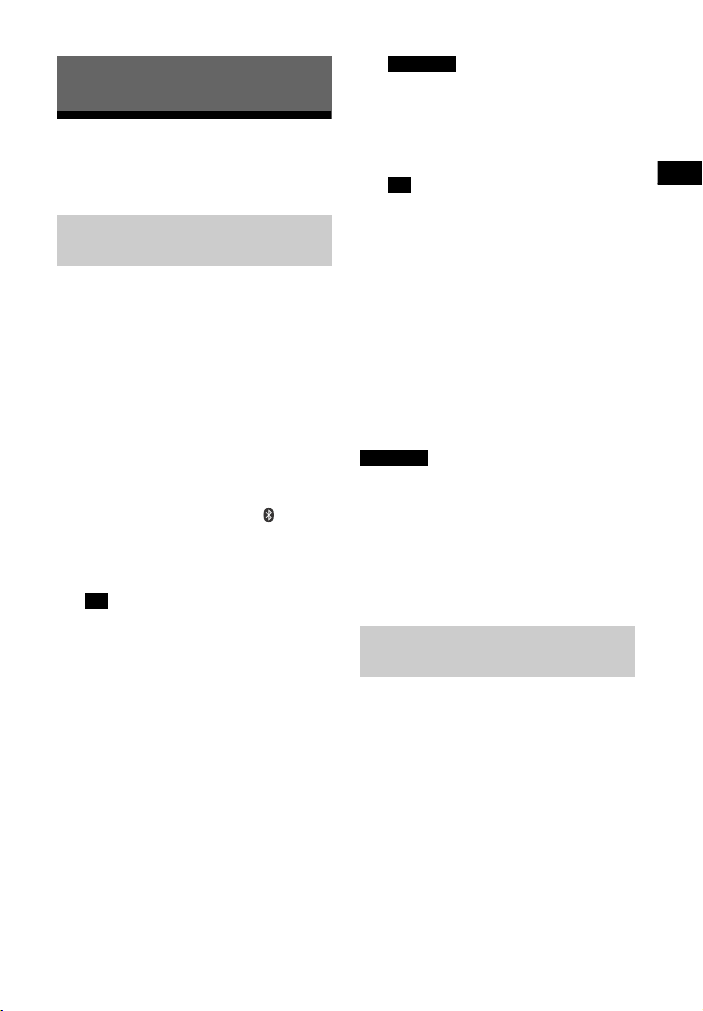
Funkcia BLUETOOTH
Funkcia BLUETOOTH
Počúvanie hudby zo zariadenia BLUETOOTH
Párovanie tohto systému
so zariadením BLUETOOTH
Párovanie je operácia, pri ktorej
sa zariadenia BLUETOOTH vopred
vzájomne zaregistrujú. Párovanie sa
po vykonaní nemusí vykonať znova.
Skôr než spárujete zariadenie s týmto
systémom, nastavte položku [Bluetooth
Mode] na možnosť [Receiver] (str. 25).
1 Zariadenie BLUETOOTH
umiestnite do vzdialenosti
1 metra od panelového
reproduktora.
2 Stlačte tlačidlo PAIRING .
Modrý indikátor LED bliká a na
televíznej obrazovke sa zobrazí
obrazovka párovania BLUETOOTH.
Tip
Na domovskej obrazovke tiež môžete
vybrať položku [Bluetooth Audio].
3 V režime párovania nastavte
zariadenie BLUETOOTH.
Podrobné informácie o nastavení
zariadenia BLUETOOTH v režime
párovania nájdete v návode na
použitie dodanom so zariadením.
4 Na displeji zariadenia vyberte
možnosť „HT-NT3“.
Tento krok vykonajte do 5 minút,
inak sa režim párovania zruší.
Keď sa vytvorí pripojenie
BLUETOOTH, na televíznej obrazovke
sa zobrazí názov zariadenia a
rozsvieti sa modrý indikátor LED.
Poznámka
Ak zariadenie BLUETOOTH vyžaduje
prístupový kód, zadajte hodnotu
0000. Prístupový kód sa môže nazývať
„Passcode“, „PIN code“, „PIN number“
alebo „Password“.
Tip
Názov systému, ktorý sa zobrazí
v zariadení, môžete zmeniť pomocou
položky [Device Name] v časti [System
Settings] (str. 28).
5 Spustite prehrávanie na zariadení
BLUETOOTH.
6 Nastavte hlasitosť.
Najprv nastavte hlasitosť zariadenia
BLUETOOTH, a ak je úroveň
hlasitosti stále príliš nízka, nastavte
úroveň hlasitosti na panelovom
reproduktore.
Poznámka
Spárovať môžete najviac 9 zariadení
BLUETOOTH. Ak spárujete desiate
zariadenie BLUETOOTH, najdlhšie
nepripojené zariadenie sa nahradí novým.
Zrušenie párovania
Stlačte tlačidlo HOME alebo INPUT +/–.
Pripojenie k zariadeniu
BLUETOOTH z tohto systému
Z tohto systému sa môžete pripojiť
k spárovanému zariadeniu BLUETOOTH.
Skôr ako spustíte prehrávanie hudby,
skontrolujte nasledujúce skutočnosti:
Funkciu BLUETOOTH zariadenia
BLUETOOTH je zapnutá.
Párovanie sa dokončilo (str. 11).
Položka [Bluetooth Mode] je
nastavená na možnosť [Receiver]
(str. 25).
SK
11
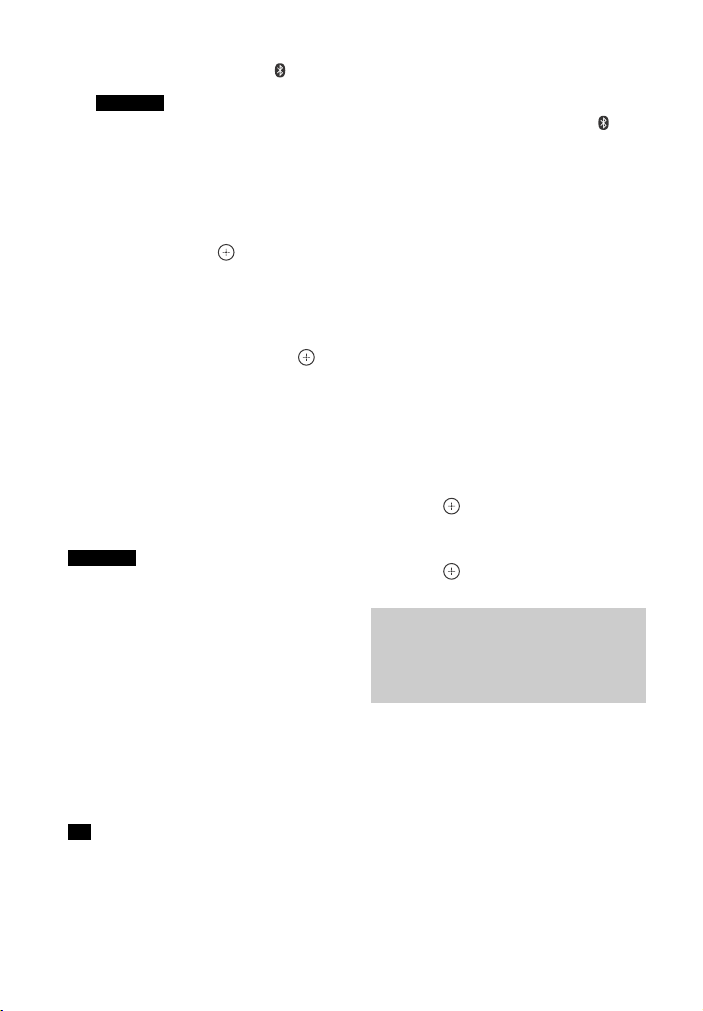
1 Stlačte tlačidlo PAIRING .
Poznámka
Ak sa chcete pripojiť k naposledy
pripojenému zariadeniu BLUETOOTH,
stlačte tlačidlo . Potom pokračujte
krokom č. 5.
2 Stlačte tlačidlo OPTIONS.
3 Vyberte položku [Device List]
a stlačte tlačidlo .
Zobrazí sa zoznam spárovaných
zariadení BLUETOOTH.
4 Opakovaným stláčaním tlačidiel
/ vyberte požadované
zariadenie a stlačte tlačidlo .
5 Stlačením tlačidla spustite
prehrávanie.
6 Nastavte hlasitosť.
Najprv nastavte hlasitosť zariadenia
BLUETOOTH, a ak je úroveň
hlasitosti stále príliš nízka, nastavte
úroveň hlasitosti na panelovom
reproduktore.
Poznámka
Po pripojení systému a zariadenia
BLUETOOTH môžete ovládať prehrávanie
stláčaním tlačidiel , , , /
a /.
K systému sa môžete zo spárovaného
zariadenia BLUETOOTH pripojiť aj vtedy,
keď je systém v pohotovostnom režime,
ak nastavíte položku [Bluetooth Standby]
na možnosť [On] (str. 26).
Prehrávanie zvuku na tomto systéme
sa môže oneskoriť v porovnaní
s prehrávaním na zariadení BLUETOOTH
z dôvodu vlastností bezdrôtovej
technológie BLUETOOTH.
Tip
Môžete povoliť alebo zakázať kodek AAC
alebo LDAC zo zariadenia BLUETOOTH
(str. 26).
Odpojenie zariadenia
BLUETOOTH
Vykonajte ktorýkoľvek z týchto úkonov:
Znova stlačte tlačidlo PAIRING .
Vypnite funkciu BLUETOOTH
v zariadení BLUETOOTH.
Po zobrazení obrazovky prehrávania
stlačte tlačidlo OPTIONS a vyberte
položku [Disconnect].
Vypnite systém alebo zariadenie
BLUETOOTH.
Odstránenie spárovaného
zariadenia BLUETOOTH zo
zoznamu zariadení
1 Postupujte podľa krokov č. 1 až
3vyššie.
2 Opakovaným stláčaním tlačidiel /
vyberte požadované zariadenie
a stlačte tlačidlo OPTIONS.
3 Opakovaným stláčaním tlačidiel /
vyberte položku [Remove] a stlačte
tlačidlo .
4 Opakovaným stláčaním tlačidiel /
vyberte položku [OK] a stlačte
tlačidlo .
Pripojenie vzdialeného
zariadenia pomocou funkcie
počúvania jedným dotykom
(NFC)
NFC (Near Field Communication)
je technológia, ktorá umožňuje
bezdrôtovú komunikáciu krátkeho
dosahu medzi rôznymi zariadeniami.
Podržaním vzdialeného zariadenia
kompatibilného s funkciou NFC
v blízkosti značky N na panelovom
reproduktore sa automaticky uskutoční
párovanie systému a vzdialeného
zariadenia a vytvorí pripojenie
BLUETOOTH.
12
SK

Funkcia BLUETOOTH
Kompatibilné vzdialené zariadenia
Vzdialené zariadenia so zabudovanou
funkciou NFC
(OS: Android 2.3.3 alebo novší
s výnimkou systému Android 3.x)
Táto funkcia nie je k dispozícii pre
prijímač kompatibilný s funkciou NFC.
Poznámka
Systém dokáže naraz rozpoznať len jedno
zariadenie kompatibilné s funkciou NFC
apripojiť sa k nemu.
V závislosti od vzdialeného zariadenia
môže byť potrebné vopred vykonať na
vzdialenom zariadení nasledujúce úkony.
Zapnite funkciu NFC. Podrobné
informácie nájdete v návode na použi tie
vzdialeného zariadenia.
Ak sa vo vzdialenom zariadení
nachádza staršia verzia OS ako Android
4.1.x, prevezmite a spustite aplikáciu
NFC Easy Connect. NFC Easy Connect
je bezplatná aplikácia pre vzdialené
zariadenia so systémom Android, ktorú
možno získať z obchodu Google Play.
(V niektorých krajinách alebo regiónoch
môže byť aplikácia nedostupná.)
1 Podržte vzdialené zariadenie
blízko značky N na panelovom
reproduktore a počkajte, kým
vzdialené zariadenie nezačne
vibrovať.
vzdialeného zariadenia a vytvorte
pripojenie BLUETOOTH.
Keď sa vytvorí pripojenie
BLUETOOTH, na prednom paneli sa
rozsvieti modrý indikátor LED.
2 Spustite prehrávanie zdroja zvuku
vo vzdialenom zariadení.
Podrobné informácie o operáciách
prehrávania nájdete v návode na
použitie vzdialeného zariadenia.
Tip
Ak párovanie a pripojenie BLUETOOTH
zlyhajú, postupujte takto:
Znova podržte vzdialené zariadenie
blízko značky N na panelovom
reproduktore.
Ak používate komerčne dostupné
puzdro na vzdialené zariadenie, vyberte
vzdialené zariadenie z puzdra.
Znova spustite aplikáciu NFC Easy
Connect.
Ak chcete pripojiť zariadenie
BLUETOOTH, keď je systém
v pohotovostnom režime,
nastavte položku [Quick Start Mode]
na možnosť [On].
Ak je úroveň hlasitosti nízka, najprv
upravte hlasitosť na vzdialenom
zariadení. Ak je úroveň hlasitosti stále
príliš nízka, upravte hlasitosť na
panelovom reproduktore.
Ak budete držať vzdialené zariadenie
blízko značky N, keď je systém v režime
vysielača, položka [Bluetooth Mode] sa
automaticky zmení na položku [Receiver].
Táto funkcia nie je k dispozícii pre prijímač
kompatibilný s funkciou NFC.
Postupujte podľa pokynov
zobrazených na obrazovke
Zastavenie prehrávania
Prehrávanie sa zastaví vykonaním
ktoréhokoľvek z týchto úkonov:
Znova podržte vzdialené zariadenie
blízko značky N na panelovom
reproduktore.
Zastavte hudobný prehrávač
vo vzdialenom zariadení.
Vypnite systém alebo vzdialené
zariadenie.
13
SK
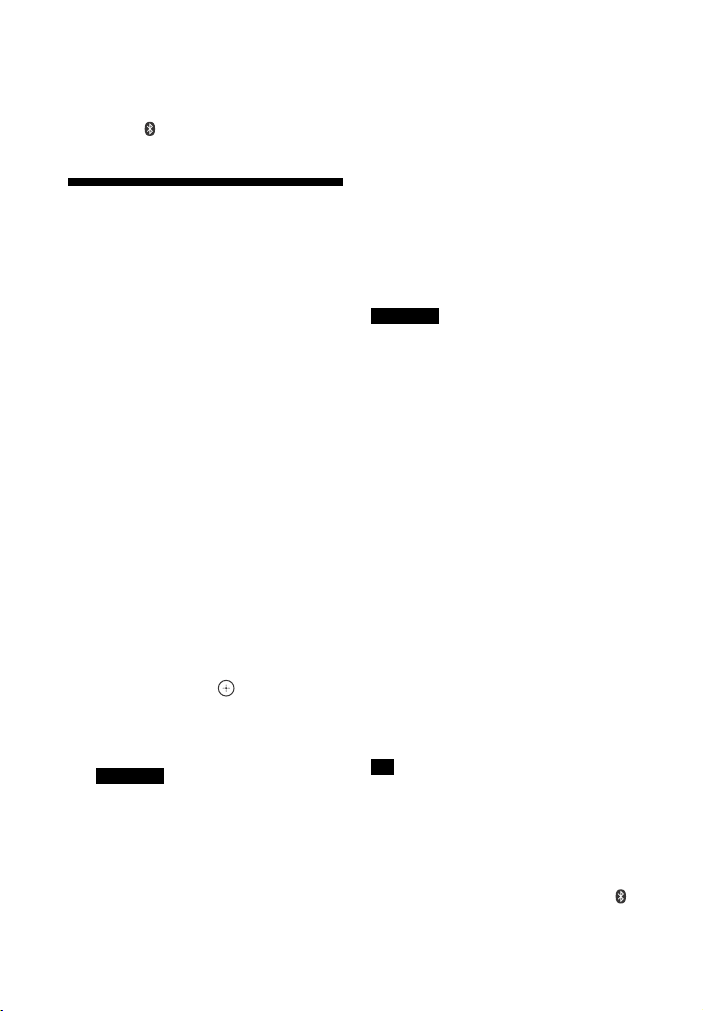
Zmeňte vstup.
Vypnite funkciu BLUETOOTH
vo vzdialenom zariadení.
Stlačte tlačidlo , HOME alebo
PAIRING na diaľkovom ovládači.
Počúvanie zvukového signálu vysielaním do prijímača kompatibilného s rozhraním BLUETOOTH
Môžete počúvať zvukový signál zo zdroja,
ktorý sa prehráva prostredníctvom
tohto systému pomocou prijímača
kompatibilného s rozhraním BLUETOOTH
(napríklad slúchadiel).
1 Zapnite funkciu BLUETOOTH
na prijímači BLUETOOTH.
2 Nastavte položku [Bluetooth
Mode] na možnosť [Transmitter]
v časti [Bluetooth Settings] (str. 25).
3 Stláčaním tlačidiel / vyberte
položku [OK].
4 Stláčaním tlačidiel / vyberte
názov prijímača BLUETOOTH
z položky [Device List] v časti
[Bluetooth Settings] (str. 26)
a stlačte tlačidlo .
Keď sa vytvorí pripojenie
BLUETOOTH, rozsvieti sa modrý
indikátor LED.
Poznámka
Ak v zozname nemôžete nájsť názov
prijímača BLUETOOTH, vyberte
položku [Scan].
5 Spustite prehrávanie zdroja
prostredníctvom tohto systému.
Zvuk sa bude reprodukovať
z prijímača BLUETOOTH.
6 Nastavte hlasitosť.
Najprv nastavte hlasitosť prijímača
BLUETOOTH, a ak je úroveň
hlasitosti stále príliš nízka, nastavte
úroveň hlasitosti na panelovom
reproduktore.
Pri pripojení k prijímaču
BLUETOOTH nemožno ovládať
úroveň hlasitosti panelového
reproduktora. Tlačidlá hlasitosti
na panelovom reproduktore
a diaľkovom ovládači sú k dispozícii
len pre prijímač BLUETOOTH.
Poznámka
Zaregistrovať môžete najviac 9 prijímačov
BLUETOOTH. Ak zaregistrujete desiaty
prijímač BLUETOOTH, najdlhšie
nepripojený prijímač BLUETOOTH
sa nahradí novým.
Systém dokáže zobraziť najviac
15 nájdených prijímačov BLUETOOTH
v položke [Device List].
Počas vysielania zvuku nemôžete meniť
zvukové efekty ani nastavenia v ponuke
možností.
Niektorý obsah nemožno reprodukovať
z dôvodu ochrany obsahu.
Zvukový výstup z prijímača BLUETOOTH sa
môže oneskoriť v porovnaní so zvukovým
výstupom na systéme z dôvodu vlastností
bezdrôtovej technológie BLUETOOTH.
Keď je prijímač BLUETOOTH úspešne
pripojený k systému, z reproduktorov
a konektora HDMI OUT (ARC) systému
sa nereprodukuje žiadny zvuk.
Vstup [Screen mirroring], vstup
[Bluetooth Audio] a funkcia Home
Theatre Control sú vypnuté, keď je systém
v režime vysielača.
Tip
Po pripojení systému a prijímača
BLUETOOTH môžete ovládať prehrávanie
pomocou tlačidiel operácie prehrávania
na prijímači BLUETOOTH.
Tento systém môžete pripojiť k naposledy
pripojenému prijímaču BLUETOOTH
opakovaným stláčaním tlačidla RX/TX
a výberom položky [Transmitter]. Potom
spustite prehrávanie zdroja na systéme.
14
SK
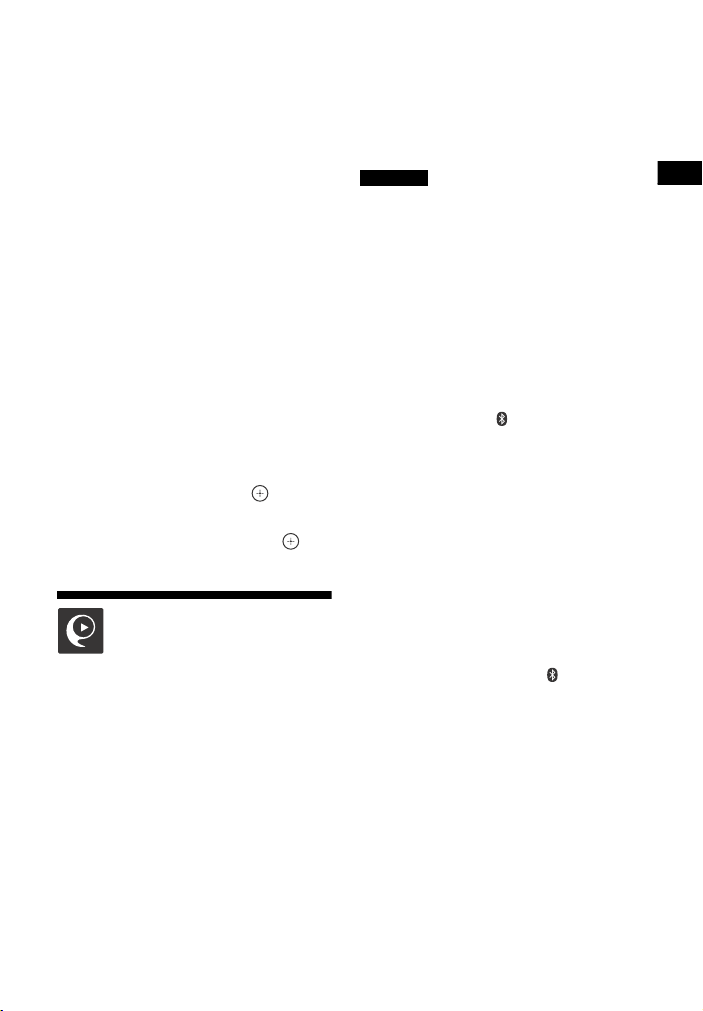
Funkcia BLUETOOTH
Odpojenie prijímača BLUETOOTH
Vykonajte ktorýkoľvek z týchto úkonov:
Vypnite funkciu BLUETOOTH na
prijímači BLUETOOTH.
Položku [Bluetooth Mode] nastavte
na možnosť [Receiver] alebo [Off]
(str. 25).
Vypnite systém alebo prijímač
BLUETOOTH.
Vykonajte funkciu jedným dotykom
(NFC).
Odstránenie zaregistrovaného
prijímača BLUETOOTH
1 Vyberte položku [Device List] v časti
[Bluetooth Settings] (str. 26).
Zobrazí sa zoznam spárovaných a
nájdených prijímačov BLUETOOTH.
2 Opakovaným stláčaním tlačidiel /
vyberte požadované zariadenie
a stlačte tlačidlo OPTIONS.
3 Stláčaním tlačidiel / vyberte položku
[Remove] a stlačte tlačidlo .
4 Stláčaním tlačidiel / vyberte
položku [OK] a stlačte tlačidlo .
Ovládanie systému pomocou smartfónu alebo tabletu (aplikácia SongPal)
Špecializovaná aplikácia pre tento
model je dostupná v obchode Google
Play aj App Store. Vyhľadajte text
„SongPal“ a prevezmite bezplatnú
aplikáciu, aby ste sa dozvedeli o ďalších
užitočných funkciách.
Jednoducho ovládateľná aplikácia
SongPal podporuje bezdrôtovú
prevádzku. Umožňuje vám:
vybrať hudobný alebo zvukový obsah
z integrovaných funkcií rôznych
zariadení a smartfónov,
intuitívne ovládať rôzne nastavenia,
vizuálne zlepšovať hudbu pomocou
displeja smartfónu.
Poznámka
Skôr než začnete vykonávať operácie
uvedené nižšie, nastavte položku [Bluetooth
Mode] na možnosť [Receiver] (str. 25).
Pri používaní zariadenia
so systémom Android
1 Vyhľadajte, prevezmite a spustite
aplikáciu SongPal. Potom postupujte
podľa pokynov na obrazovke.
2 Po zobrazení displeja pripojenia
BLUETOOTH v zariadení stlačte
tlačidlo PAIRING .
Modrý indikátor LED začne blikať.
3 V zariadení vyberte zo zoznamu
zariadení BLUETOOTH položku
„HT-NT3“.
Modrý indikátor LED sa po vytvorení
pripojenia rozsvieti.
4 Systém môžete ovládať pomocou
displeja pripojeného zariadenia.
Pri používaní zariadenia iPhone
alebo iPod
1 Stlačte tlačidlo PAIRING .
Modrý indikátor LED začne blikať.
2 Nastavte zariadenie iPhone alebo
iPod do režimu párovania.
3 V zariadení iPhone alebo iPod
vyberte zo zoznamu zariadení
BLUETOOTH položku „HT-NT3“.
Modrý indikátor LED sa po vytvorení
pripojenia rozsvieti.
4 Vyhľadajte, prevezmite a spustite
aplikáciu SongPal.
5 Systém môžete ovládať pomocou
displeja pripojeného zariadenia.
15
SK
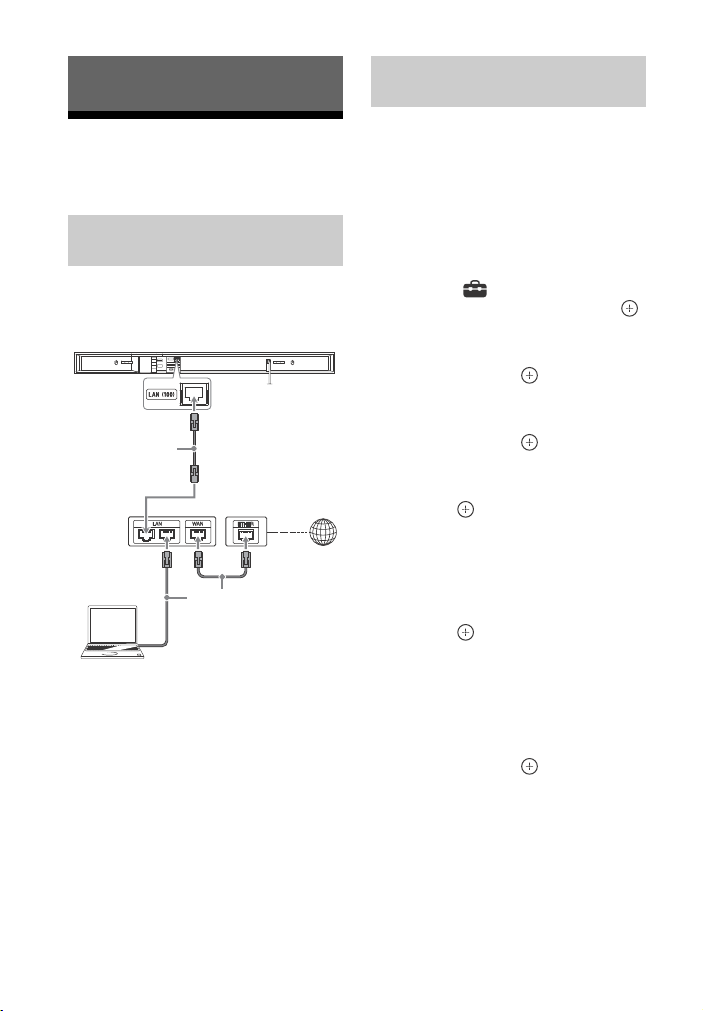
Funkcia siete
Kábel LAN
(nie je súčasťou
dodávky)
Server
Širokopásmový
smerovač
Modem ADSL/
káblový modem
Kábel LAN
(nie je súčasťou
dodávky)
Internet
Nastavenie pripojenia
ku káblovej sieti LAN
Pripojenie ku káblovej sieti
Pripojenie systému k sieti
pomocou kábla LAN
Na nasledujúcom obrázku je
znázornený príklad konfigurácie
domácej siete so systémom a serverom.
Ak ste vykonali nastavenie [Easy
Network Settings], nasledujúce
nastavenie nemusíte vykonať.
1 Stlačte tlačidlo HOME.
Na televíznej obrazovke sa zobrazí
domovská obrazovka.
2 Stlačením tlačidla vyberte
položku [Setup] v pravom
hornom rohu a stlačte tlačidlo .
3 Stláčaním tlačidiel / vyberte
položku [Network Settings]
a stlačte tlačidlo .
4 Stláčaním tlačidiel / vyberte
položku [Internet Settings]
a stlačte tlačidlo .
5 Stláčaním tlačidiel / vyberte
položku [Wired Setup] a stlačte
tlačidlo .
Na televíznej obrazovke sa zobrazí
obrazovka na výber metódy
získavania adries IP.
6 Stláčaním tlačidiel / vyberte
položku [Auto] a stlačte
tlačidlo .
7 Stláčaním tlačidiel /
prehľadávajte informácie a stlačte
tlačidlo .
8 Stláčaním tlačidiel / vyberte
položku [Save & Connect]
a stlačte tlačidlo .
Spustí sa pripájanie systému k sieti.
Podrobné informácie nájdete
v správach, ktoré sa zobrazujú
na televíznej obrazovke.
16
SK
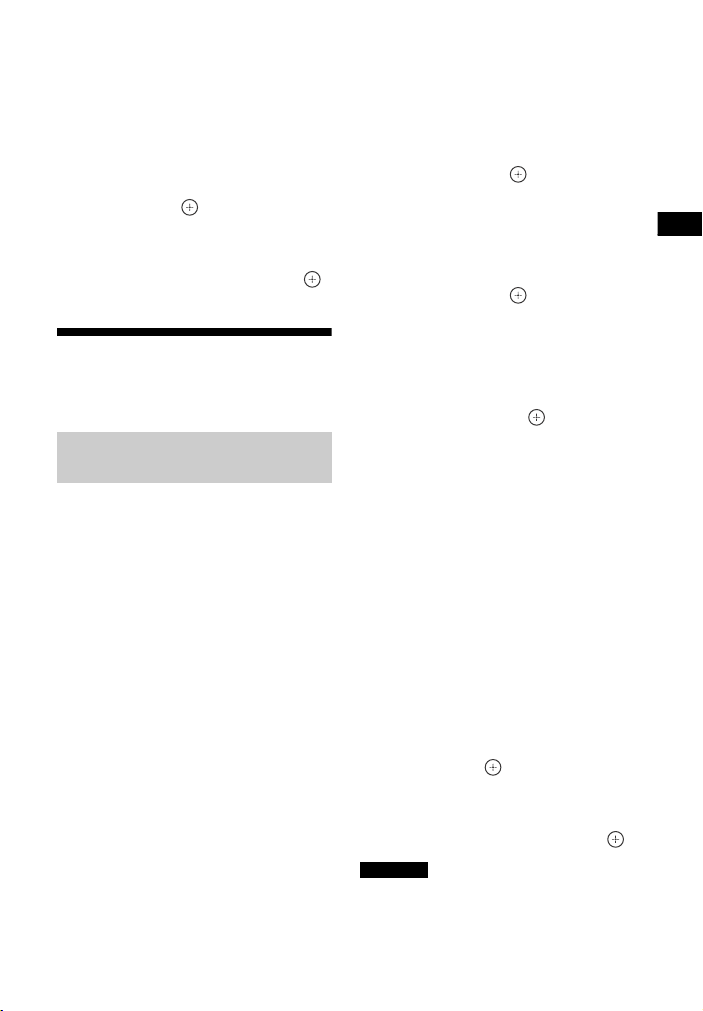
Funkcia siete
Pri používaní pevnej adresy IP
V kroku č. 6 vyberte položku [Custom]
a potom podľa pokynov na obrazovke
vyberte položku [Specify IP address].
Na televíznej obrazovke sa zobrazí okno
na zadanie adresy IP.
Podľa pokynov na obrazovke zadajte
hodnotu položky [IP Address] a potom
stlačením tlačidla potvrďte vybraté
hodnoty.
Zadajte hodnoty položiek [Subnet
Mask], [Default Gateway], [Primary DNS]
a [Secondary DNS] a stlačte tlačidlo .
Pripojenie k bezdrôtovej sieti
Nastavenie pripojenia
k bezdrôtovej sieti LAN
Pred vykonaním nastavení siete
Keď je smerovač bezdrôtovej siete
LAN (prístupový bod) kompatibilný
so štandardom Wi-Fi Protected Setup
(WPS), môžete jednoducho vybrať
nastavenia siete pomocou tlačidla WPS.
V opačnom prípade musíte vybrať alebo
zadať nasledujúce údaje. Vopred si
overte nasledujúce informácie:
názov siete (SSID)* smerovača alebo
prístupového bodu bezdrôtovej
siete LAN,
kľúč zabezpečenia (heslo)** pre sieť.
* SSID (Service Set Identifier) je názov,
ktorý identifikuje konkrétny prístupový
bod.
** Tieto údaje by sa mali nachádzať na
štítku na smerovači alebo prístupovom
bode bezdrôtovej siete LAN, v návode
na použitie, medzi informáciami od
poskytovateľa internetových služieb
alebo ich môžete získať od osoby,
ktorá nastavila bezdrôtovú sieť.
1 Postupujte podľa krokov č. 1 až 4
v časti Nastavenie pripojenia
ku káblovej sieti LAN (str. 16).
2 Stláčaním tlačidiel / vyberte
položku [Wireless Setup(built-in)]
a stlačte tlačidlo .
Na televíznej obrazovke sa zobrazí
zoznam dostupných názvov SSID
(prístupových bodov).
3 Stláčaním tlačidiel / vyberte
požadovaný názov siete (SSID)
a stlačte tlačidlo .
Na televíznej obrazovke sa zobrazí
okno nastavenia zabezpečenia.
4 Pomocou softvérovej klávesnice
zadajte kľúč zabezpečenia (kľúč
WEP, WPA alebo WPA2). Pomocou
tlačidiel /// a vyberte
znaky alebo číslice a výberom
položky [Enter] potvrďte kľúč
zabezpečenia.
Spustí sa pripájanie systému k sieti.
Podrobné informácie nájdete
v správach, ktoré sa zobrazujú
na televíznej obrazovke.
Pri používaní pevnej adresy IP
V kroku č. 3 vyberte položku [New
connection registration], vyberte
položku [Manual registration] a potom
podľa pokynov na obrazovke vyberte
položku [Specify IP address].
Na televíznej obrazovke sa zobrazí
okno na zadanie adresy IP.
Podľa pokynov na obrazovke zadajte
hodnotu položky [IP Address] a potom
stlačením tlačidla potvrďte vybraté
hodnoty.
Zadajte hodnoty položiek [Subnet
Mask], [Default Gateway], [Primary DNS]
a [Secondary DNS] a stlačte tlačidlo .
Poznámka
Ak sieť nie je zabezpečená šifrovaním
(pomocou kľúča zabezpečenia), v kroku č. 4
sa nezobrazí okno nastavenia zabezpečenia.
SK
17
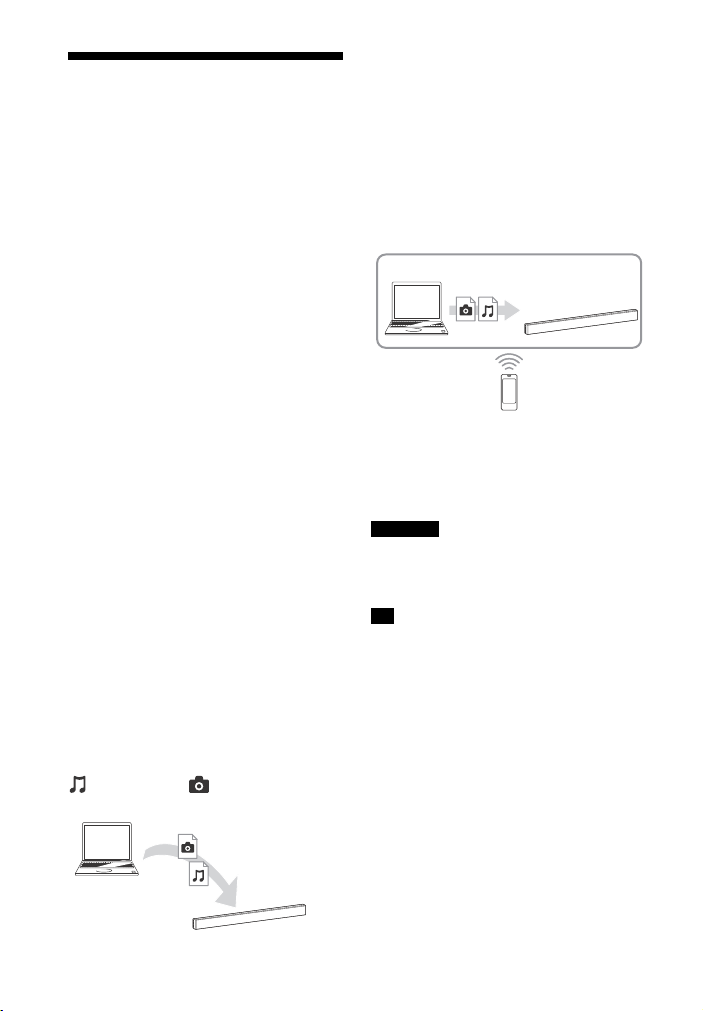
Prehrávanie súborov
Prehrávač
(tento systém)
Server
Ovládač
Vykresľovacie
zariadenie
(tento systém)
Server
v domácej sieti
Súbory s hudbou a fotografiami uložené
v iných zariadeniach kompatibilných
s funkciou domácej siete môžete
prehrávať pripojením týchto zariadení
k domácej sieti.
Tento systém možno používať ako
prehrávacie aj vykresľovacie zariadenie.
Server: slúži na ukladanie a zdieľanie
multimediálneho digitálneho obsahu
Prehrávač: slúži na vyhľadávanie
a prehrávanie multimediálneho
digitálneho obsahu zo servera
Vykresľovacie zariadenie: slúži na
prijímanie a prehrávanie súborov
zo servera a možno ho ovládať
pomocou iného zariadenia (ovládača)
Ovládač: slúži na ovládanie
vykresľovacieho zariadenia
Príprava na používanie funkcie
domácej siete
Pripojte systém k sieti (str. 16).
Pripravte ďalšie zariadenie
kompatibilné s funkciou domácej
siete. Podrobné informácie nájdete
v návode na použitie zariadenia.
Prehrávanie súborov uložených
na serveri prostredníctvom
systému (prehrávača)
Na domovskej obrazovke vyberte
položku [Home Network] a vyberte
požadovaný server. Vyberte súbor,
ktorý chcete prehrať z kategórie
[Music] alebo [Photo].
Prehrávanie vzdialených
súborov ovládaním systému
(vykresľovacieho zariadenia)
prostredníctvom ovládača
domácej siete
Pri prehrávaní súborov uložených
na serveri môžete systém ovládať
pomocou zariadenia kompatibilného
s ovládačom domácej siete (mobilného
telefónu a pod.).
Podrobné informácie o fungovaní
nájdete v návode na použitie zariadenia
kompatibilného s ovládačom domácej
siete.
Poznámka
Systém neovládajte naraz pomocou
dodaného diaľkového ovládača
aj ovládača.
Tip
Systém je kompatibilný s funkciou Play To
aplikácie Windows Media® Player 12, ktorá
sa štandardne dodáva s operačným
systémom Windows 7.
18
SK
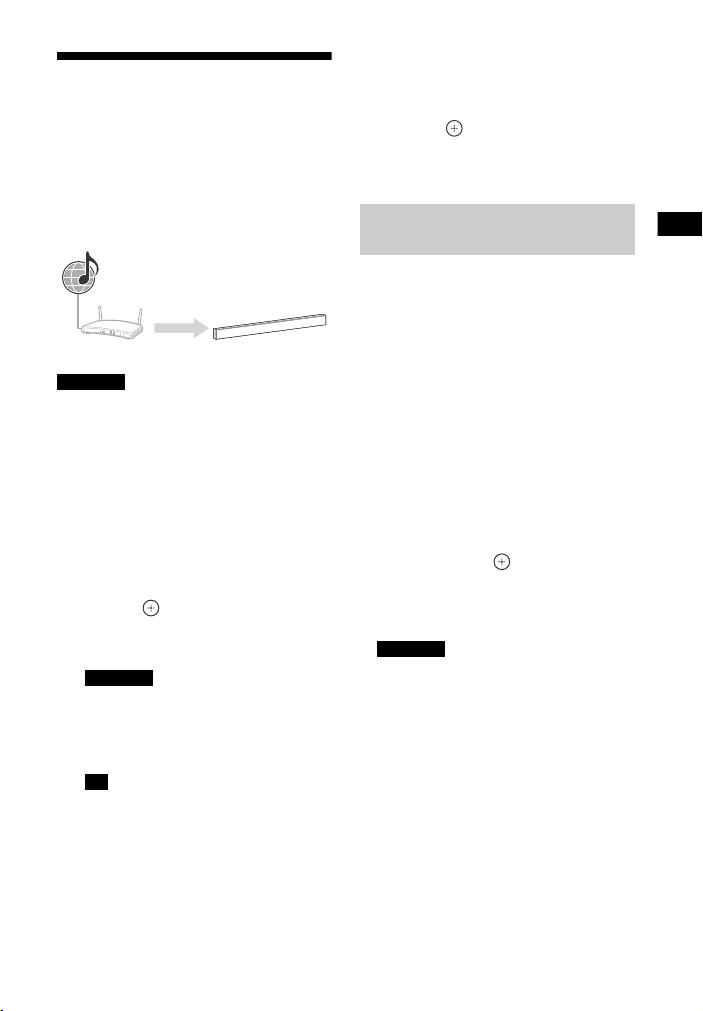
Funkcia siete
Používanie rôznych
Internet
Smerovač Tento systém
online služieb
Pomocou tohto systému môžete
počúvať obsah hudobných služieb
ponúkaných na internete. Ak chcete
používať túto funkciu, musíte systém
pripojiť k internetu.
Poznámka
Skôr než začnete používať niektoré
hudobné služby, možno budete musieť
zaregistrovať systém. Podrobné informácie
o registrácii nájdete na lokalite zákazníckej
podpory poskytovateľa služieb.
1 Stlačte tlačidlo HOME.
Na televíznej obrazovke sa zobrazí
domovská obrazovka.
2 Stláčaním tlačidiel / vyberte
položku [Music Services] a stlačte
tlačidlo .
Na televíznej obrazovke sa zobrazí
zoznam poskytovateľov služieb.
Poznámka
V závislosti od stavu pripojenia
internetového obsahu môže zobrazenie
zoznamu poskytovateľov služieb na
televíznej obrazovke chvíľu trvať.
Tip
Zoznam poskytovateľov služieb môžete
aktualizovať stlačením tlačidla OPTIONS
a výberom položky [Update List].
3 Opakovaným stláčaním tlačidiel
/ vyberte požadovanú
hudobnú službu a stlačte
tlačidlo .
Stlačením tlačidla BACK prejdete
do predchádzajúceho adresára.
Registrácia novej hudobnej
služby
Môžete si vychutnať počúvanie obsahu
rôznych hudobných služieb
ponúkaných na internete.
Kontrola registračného kódu
Pri používaní novej hudobnej služby
sa od vás môže požadovať zadanie
registračného kódu systému.
1 Na domovskej obrazovke vyberte
položku [Music Services].
Na televíznej obrazovke sa zobrazí
zoznam poskytovateľov služieb.
2 Stláčaním tlačidiel / vyberte
požadovanú hudobnú službu
a stlačte tlačidlo .
Na televíznej obrazovke sa zobrazia
informácie o registrácii vrátane
registračného kódu.
Poznámka
Pri prechode do hudobnej služby sa
na televíznej obrazovke môžu zobraziť
informácie o registrácii. Časovanie
zobrazenia týchto informácií závisí
od hudobnej služby.
19
SK
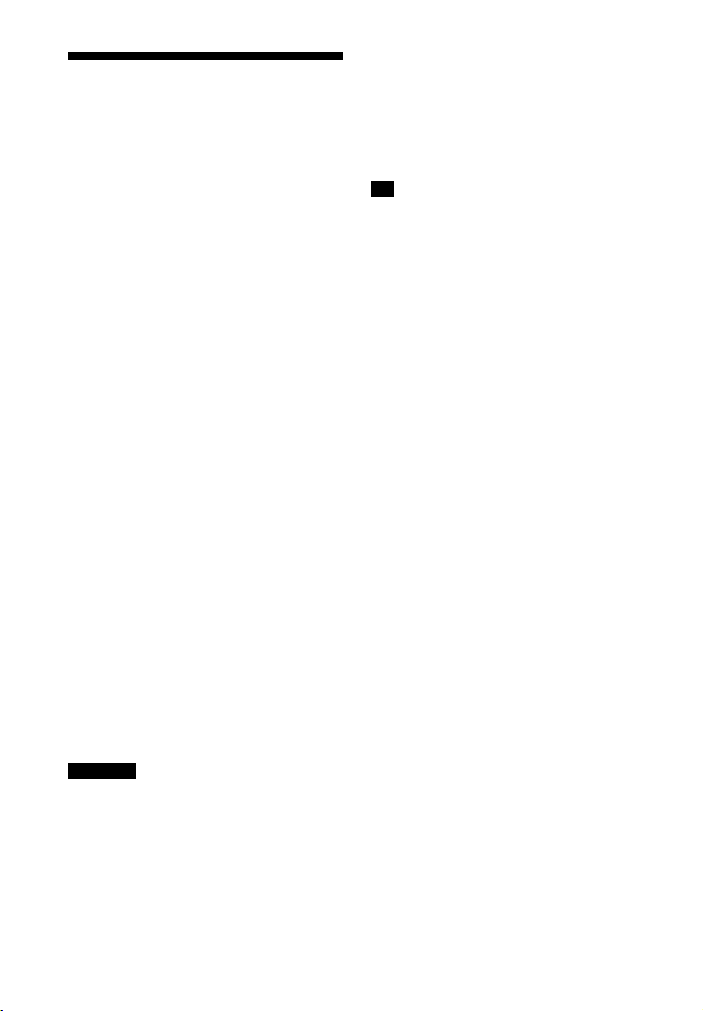
Používanie funkcie Screen mirroring
Screen mirroring je funkcia na
zobrazovanie obrazovky mobilného
zariadenia v televízore použitím
technológie Miracast.
Systém možno pripojiť priamo
k zariadeniu kompatibilnému s funkciou
Screen mirroring (napríklad smartfónu,
tabletu). Zobrazenie na displeji
zariadenia si môžete vychutnať
na veľkej televíznej obrazovke.
Na používanie tejto funkcie nie
je potrebný žiadny bezdrôtový
smerovač (ani prístupový bod).
1 Stlačte tlačidlo MIRRORING.
2 Postupujte podľa pokynov
na obrazovke.
Aktivujte funkciu Screen mirroring
vzariadení.
Podrobné informácie o aktivovaní
tejto funkcie nájdete v návode na
použitie dodanom so zariadením.
Pripojenie smartfónu Xperia
pomocou funkcie zrkadlenia
jedným dotykom (NFC)
Stlačte tlačidlo MIRRORING a podržte
smartfón Xperia blízko značky N
na panelovom reproduktore.
Možnosti pripojenia k všetkým
zariadeniam kompatibilným
s technológiou Miracast nemožno
zaručiť.
V závislosti od prostredia, v ktorom
sa zariadenie používa, sa kvalita obrazu
a zvuku môže pokaziť.
Tip
Počas zrkadlenia môžete vybrať svoj
preferovaný zvukový efekt. Stláčajte
tlačidlá zvukových efektov (str. 52).
Ak sa kvalita obrazu a zvuku často kazí,
môžete kvalitu zlepšiť nastavením
položky [Screen mirroring RF Setting]
(str. 29).
Ukončenie zrkadlenia
Stlačte tlačidlo HOME alebo INPUT +/–.
Poznámka
Pri používaní funkcie Screen mirroring
sa kvalita obrazu a zvuku môže niekedy
pokaziť z dôvodu rušenia z inej siete.
Počas používania funkcie Screen
mirroring nemusia byť niektoré sieťové
funkcie k dispozícii.
Skontrolujte, či je zariadenie
kompatibilné s technológiou Miracast.
SK
20
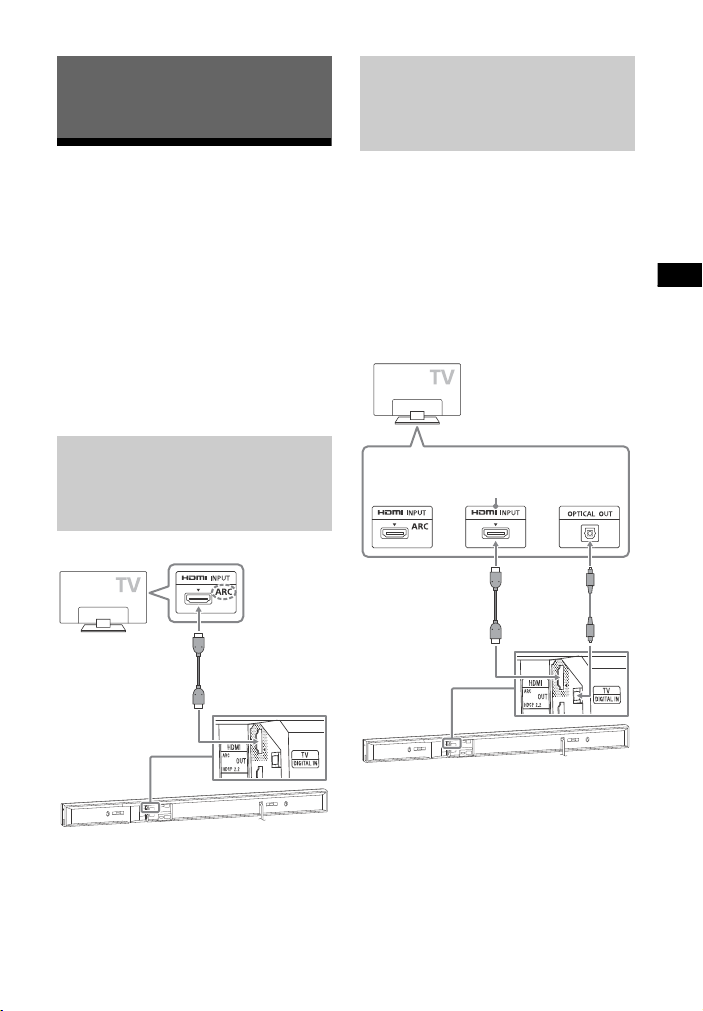
Prehrávanie obsahu vo formáte 4K s ochranou autorských práv
Prehrávanie obsahu vo formáte 4K
Kábel High Speed
HDMI**
Konektor HDMI
kompatibilný
s technológiou
HDCP 2.2
Kábel High
Speed HDMI*
Optický
digitálny
kábel*
Konektor HDMI
kompatibilný
s technológiou HDCP 2.2
s ochranou autorských práv
Pripojenie televízora sformátom4K
Ak chcete prehrávať obsah vo
formáte 4K, na ktorý sa vzťahuje
ochrana autorských práv, prepojte
systém a televízor pomocou konektora
HDMI kompatibilného s technológiou
HDCP 2.2. Podrobné informácie o tom,
či je televízor vybavený konektorom
HDMI kompatibilným s technológiou
HDCP 2.2, nájdete v návode na použitie
dodanom s televízorom.
Keď má konektor HDMI
televízora označenie ARC*
aje kompatibilný
s technológiou HDCP 2.2
Keď má konektor HDMI
televízora označenie ARC
a nie je kompatibilný
s technológiou HDCP 2.2
Ak má konektor HDMI televízora
označenie ARC a nie je kompatibilný
s technológiou HDCP 2.2, pripojte
systém ku konektoru HDMI televízora,
ktorý je kompatibilný s technológiou
HDCP 2.2, pomocou kábla HDMI.
Potom zapojte optický digitálny kábel
do optického výstupného konektora
televízora, aby ste mohli prehrávať
digitálny zvuk.
* Funkcia ARC (Audio Return Channel)
posiela digitálny zvuk z televízora do
tohto systému alebo zosilňovača AV
len prostredníctvom kábla HDMI.
** Dodáva sa len v niektorých oblastiach.
* V závislosti od oblasti sa dodáva buď
kábel High Speed HDMI, alebo optický
digitálny kábel.
21
SK
